주택임대사업자 사업장현황신고 쉽게 따라하기!(feat.복부인 활용팁)
『2020년 귀속 사업장 현황신고 안내』가 올해도 어김없이 우편으로 도착했습니다.
2021년 2월 10일(수)까지 부가가치세가 면세되는 개인사업자의 경우 수입금액을 필히 신고하여야 합니다!
- 신고기간: 2021. 1. 1.~ 2. 10.
- 신고대상: 월세 임대수입이 있는 2주택 이상 보유자와 보증금 등의 합계액이 3억원을 초과하는 3주택 이상 보유자
올해는 코로나로 인해 세무서에서 신고서 작성을 지원하지 않으며, 모바일을 통해서도 간편하게 할 수 있다고 안내가 되어있습니다. (국세청 홈택스 어플: ‘손택스’ 설치)
하.지.만.!! 수입금액이 있는 주택임대사업자의 경우는 모바일로 신고 불가능하답니다. ㅠ_ㅠ
따라서, 번거롭지만 홈택스(전자신고)를 통해 신고하셔야 하는데요.
한번 알아두면 매년 간단하게 해결할 수 있는 사업장현황신고! 관련 내용을 쉽게 알려드리도록 하겠습니다.
* 준비물: ①표준임대차계약서(월세계약서), ②등기부등본, ③지출증빙 수취내역(계산서, 세금계산서, 현금영수증)
** 표준임대차계약서와 등기부등본이 필요한 이유는 신고 과정에서 임대주택의 주소, 취득일자, 전용면적, 임차인 이름, 주민등록번호, 임대기간, 보증금 및 월세금액을 정확히 입력하기 위해서 입니다. (필수 입력사항)
*** 대부분의 경우, 소액 월세는 계좌로 수취하고 따로 계산서 발행을 하지 않기 때문에 ③지출증빙 수취내역은 해당사항이 없으나,
현금영수증, 전자계산서, 전자세금계산서를 발행한 경우라면 관련 내역을 필히 준비하여 주세요.
우선 홈택스(www.hometax.go.kr)로 접속합니다.
국세청 홈택스
www.hometax.go.kr
공인인증서(혹은 공동인증서:카카오톡을 통한 본인인증 가능)를 통해 로그인을 한 뒤 ‘사업장 현황신고’를 클릭합니다.

그럼 아래와 같은 화면이 뜨고 ‘사업장현황신고서 작성하기’ 버튼을 클릭합니다.

이제 좌측에 보이는 1~7번까지의 과정을 거쳐야합니다.
<STEP 1 기본정보 입력>
사업자등록번호만 입력하면 체크해놓은 부분의 기본정보는 자동으로 입력이 됩니다.
공동사업여부와 첨부서류 제출유형만 잘 입력하시면 되는데요.
전자신고나 서면을 통한 계산서(현금영수증 포함)를 발행한 경우가 아니라면, 수입금액검토표만 ‘제출‘, 나머지는 ‘해당없음‘으로 입력하신 후 ‘저장 후 다음이동’ 클릭!
(수입금액검토표 제출대상 업종안내를 클릭하면 아시겠지만, 주택임대사업자는 수입금액검토표 제출 대상이며, 작년 수입금액이 없는 경우에는 무실적 신고 화면으로 넘어가셔서 바로 완료하시면 되겠습니다. : )


<STEP 2 수입금액내역>
수입금액을 입력하는 단계입니다.
사업자등록을 한 경우, 업종코드의 ‘조회’ 버튼을 누르면 업종코드가 자동으로 적용됩니다.
그렇지 않은 경우, 해당되는 업종코드 701101(고가주택), 701102(일반주택), 701103(공동주택), 701104(다가구주택), 701301(전대, 전전대) 중 하나를 선택하여 입력하시면 됩니다.
이후 수입급액란에 지난 1년간의 수입금액(월세 수입의 합) 전체를 입력합니다.
예를 들어 월세 50만원의 오피스텔 두 채를 보유하고 있는 경우 50만*12달*2채 = 12,000,000원을 입력하시면 되겠죠.
하단의 수입금액 구성명세에는 수입금액 중 계산서 발행금액, 신용카드 매출, 현금영수증 매출분을 나누어 입력하시면 됩니다.
마찬가지로 월세를 현금으로 입금만 받고 따로 발행한 계산서나 현금영수증이 없는 경우에는 전체 금액을 ‘기타 매출’란에 입력하시면 됩니다.

<STEP 3 공동사업자 내역>
STEP 1 기본정보 입력 화면에서 공동사업자 여부에 ‘여’라고 입력한 경우에만 활성화 됩니다.
공동사업자의 주민번호, 성명, 분배비율을 입력한 후 등록하시면 됩니다.
<STEP 4 적격증빙 수취내역>
관련 계산서, 세금계산서, 신용카드 등으로 매입한 금액이 있는 경우에 각 해당란에 금액을 입력하는 단계입니다.
현금으로 매월 월세만 입금받고 따로 발행되는 계산서나 영수증이 없는 경우, 모든 란에 0원을 입력하신 후 다음 단계로 이동하시면 됩니다.

<STEP 5 계산서, 세금계산서>
STEP 1 기본정보 입력 화면에서 첨부서류 제출유형을 ‘전자신고’로 선택한 경우에만 첨부 버튼이 활성화 됩니다.
해당되는 경우 사전에 준비해놓은 계산서, 세금계산서를 첨부하시고 해당 사항이 없는 경우 바로 다음 단계로 이동하시면 됩니다.
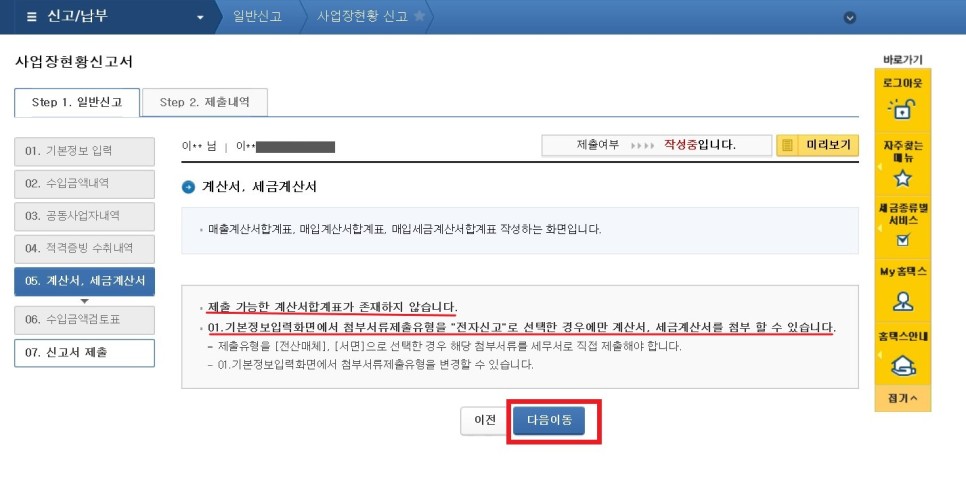
<STEP 6 수입금액검토표>
대망의 수입금액검토표입니다.
우선 월세여부를 입력하신 후, 월세가 발생되는 경우 임대 건물의 소재지를 ‘주소 조회’ 버튼을 이용하여 조회하시고 동, 호수까지 입력하여 줍니다.
그 다음에 해당 건물에 거주하는 임차인의 주민등록번호(사업자일 경우 사업자등록번호), 성명을 입력하고
임대주택의 종류, 건물면적(전용 면적을 입력하시면 됩니다.), 보증금, 월세수입금액, 취득일자, 임대기간, 월세 금액을 차례로 입력합니다. 이 단계를 위해서 앞서 준비물에 계약서와 등기부등본이 필요했던 것이죠~
입력이 완료되었으면 반드시 ‘입력내용추가’ 버튼을 눌러줍니다.
그럼 하단의 임대내역에 방금 입력한 임차인에 대한 정보가 생성된게 확인될 것입니다



1주택 이상의 임대내역을 추가로 입력하고 싶은 경우, 해당 화면에서 ①초기화 버튼을 눌러 앞선 입력 내용을 지워준 뒤,
동일한 방식으로 주소검색, 임차인 정보 입력, 임대정보를 입력하고 ②입력내용추가를 눌러줍니다.
그러면 하단의 임대내역에 두 개의 행이 생성되면서 두 개의 주택 임대내역이 입력된 것이 확인됩니다.
3주택 이상이신 분들은 해당 과정을 계속 반복하시면 되겠습니다. ^^

모든 정보가 입력되었다면 입력완료를 클릭합니다.
그럼 아래와 같은 화면이 나타나면서 앞선 입력 화면에서 임대료 수입금액 합계가 한번 더 보여집니다.
금액에 문제가 없다면 ‘신고서 작성완료’를 눌러줍니다.

<STEP 7 신고서 제출>
드디어 마지막 단계네요. 입력해온 내용이 맞는지 눈으로 검증하는 단계입니다.
수입금액 합계, 계산서 발행이 있는 경우 각 해당 금액, 첨부서류 합계금액, 첨부서류 제출유형을 한번 더 확인하신 후 수정할 부분이 있으면 이전 단계로 되돌아가 수정을 하시고, 문제가 없으면 ‘신고서 제출하기’를 눌러줍니다!

신고서 제출 접수증이 팝업으로 뜨면서 정상 접수 되었음을 알려줍니다. 모든 과정이 완료되었네요.
짝짝짝~~^_^

<신고내용 보관>
위 화면의 인쇄하기 버튼을 누르면 신고내용을 출력하거나 PDF 파일로 저장이 가능합니다.
1년에 한 번 연초에 하는 신고라, 매년해도 헷갈리는 경우가 있어서 이렇게 따로 보관을 해놓는 것을 추천드립니다. ^^

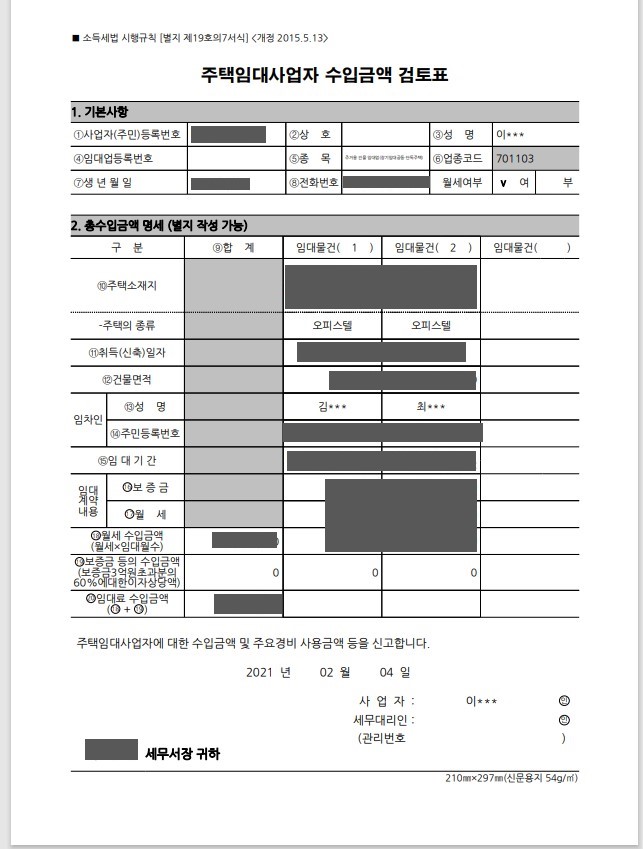
★복부인 활용 팁★
올해도 신고하면서 느꼈지만 어딘가에(?) 보관해둔 계약서와 등기부등본을 찾아내고, 1년치 입금내역을 확인하는게
여간 번거로운 일이 아니었습니다. ㅠㅠ
그래서! 이제는 매번 서류 찾아 헤매지 말고 복부인 어플을 활용하는건 어떨까요?
보유 물건 별로 계약내용, 임차인 정보, 보증금 및 월세 내역을 복부인을 통해 등록해두면
신고기간에 휴대폰 하나로 모든 정보를 간편하게 파악할 수 있습니다!
힘들게만 느껴졌던 주택임대사업자 사업장현황신고도 복부인과 함께 간단하게 끝내세요~~! ^_^
'복 있는 이야기 > 복 있는 뉘우스' 카테고리의 다른 글
| <코로나19 확산과 사회적 거리두기가 임금 및 소득분배에 미치는 영향> (0) | 2021.02.08 |
|---|---|
| ★2021.2.8 (월) 부동산 뉴스★ (0) | 2021.02.08 |
| ★2021.2.5 (금) 부동산 뉴스★ (0) | 2021.02.05 |
| 무주택자 1주택자 주택담보대출 비교 (0) | 2021.02.04 |
| ★2021.2.4 (목) 부동산 뉴스★ (0) | 2021.02.04 |





